WRFファイルとは何ですか?WRFファイルは、Cisco WebEx Recorderによって作成された動画録画ファイルです。このファイルは、Cisco WebEx Playerを使用して開くことができます。ただし、WebEx PlayerなしでWRFビデオファイルを再生するには、WRFをMP4やWMVなどの一般的な形式に変換する必要があります(MP4ファイルを別の形式に変換するには、MiniTool Video Converterをお勧めします)。
方法1.WebEx PlayerでWRFをMP4に変換する
WebEx PlayerはWRFの公式プレーヤーであり、WRFからMP4への変換ソフトとしても使用できます。WRFファイルを開いたり、WRFファイルをMP4形式に変換したりできます。このフリーソフトはWindowsとmacOSに対応しています。
WRFをMP4に変換するには、以下の手順に沿って操作してください。
ステップ1.WebEx Playerをインストールし、起動します。
ステップ2.次に、ウィンドウの左上で「ファイル」をクリックし、「開く」を選択します。変換したいWRFファイルを選択し、そのファイルをWebEx Playerにインポートします。
ステップ3.「ファイル」>「名前を付けて保存」をクリックして、WRFファイルをARF形式で保存します。
ステップ4.その後、「ファイル」をクリックし、「変換形式」>「MP4」の順にクリックします。保存場所を指定し、動画の品質を設定します。最後に、WRFをMP4に変換し始めます。
方法2.UniConverterでWRFをMP4に変換する
UniConverterは強力な動画変換ソフトで、様々な形式の動画を一般的な形式に変換することをサポートします。このフリーソフトを使って、WindowsやmacOSでWRFファイルをMP4に変換できます。
以下はWRFをMP4に変換する方法です。
ステップ1.UniConverterを起動して、「変換」>「ファイルを追加」をクリックして、WRFファイルをアップロードします。
ステップ2.動画ファイルをインポートした後、「出力形式」>「動画」をクリックして、出力形式としてMP4を選択します。
ステップ3.その後、ファイルの保存場所を指定し、「変換」ボタンをクリックして、WRFをMP4に変換し始めます。
方法3.AnyMP4 Free Online ConverterでWRFをMP4に変換する
インストールなしでWRFをMP4に変換するには、AnyMP4 Free Online Converterが最適です。これは、300以上のファイル形式を変換できるオンライン動画変換ソフトです。
詳細は以下の通りです:
ステップ1.AnyMP4 Free Online Converter Webサイトを開き、「Add Files to Convert」をクリックしてランチャーをダウンロードします。そして、デバイス内のWRFファイルをアップロードします。
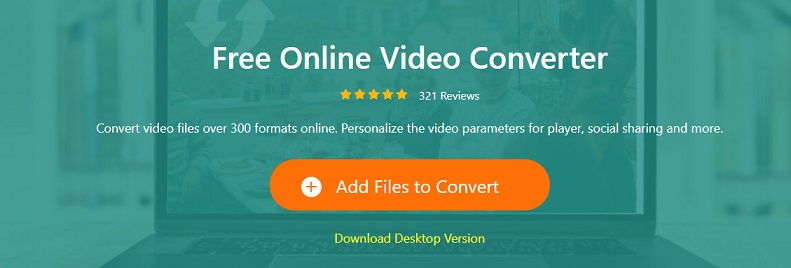
ステップ2.「歯車」アイコンをクリックして出力設定を調整し、「OK」を押して変更を保存します。
ステップ3.出力形式として「MP4」を選択し、「Convert」ボタンをクリックします。変換が完了した後、「OK」をクリックして変換されたファイルを確認します。
方法4.MiniTool Video ConverterでWebEx WRFをMP4に録画する
もし上記のWRF MP4変換ソフトが正常に動作しない場合、スクリーンレコーダーを使ってWRFをMP4に録画することをお勧めします。ここでは、無料のスクリーンレコーダーと動画変換ソフト‐MiniTool Video Converterをお勧めします。このソフトを使用すると、Windowsで内部音声と外部音声の両方を含むあらゆるストリーミング動画を録画できます。
MiniTool Video ConverterでWRFをMP4に録画する方法を以下に説明します。
ステップ1.MiniTool Video Converterをダウンロードしてインストールします。その後、このフリーソフトを起動します。
MiniTool Video Converterクリックしてダウンロード100%クリーン&セーフ
ステップ2.次に、「スクリーンレコーダー」>「クリックして画面を録画」をクリックして、スクリーンレコーダーツールを有効にします。
ステップ3.システム音声を有効にして、「録画」ボタンをクリックします。
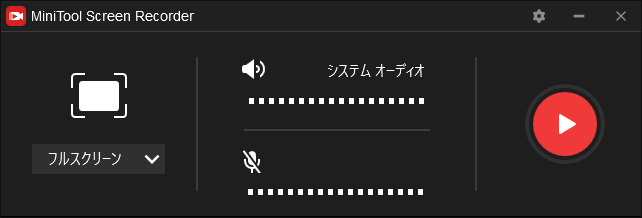
ステップ4.その後、WRFファイルを再生します。
ステップ5.最後に、「F6」キーをクリックして録音を停止します。
結語
WRF MP4変換ソフトを使用することは、WRFをMP4に変換する一番速い方法です。ただし、簡単にWRFをMP4に変換したい場合、スクリーンレコーダー-MiniTool Video Converterはベストな選択です。


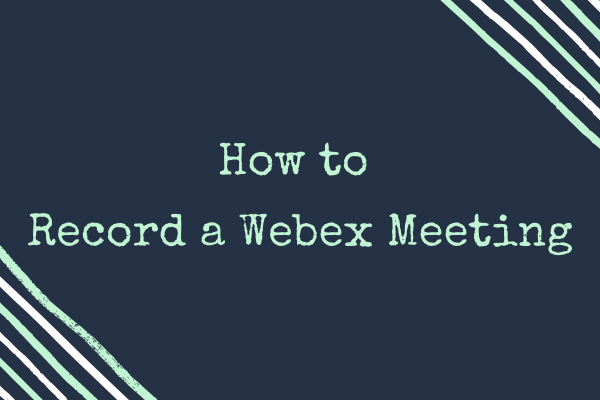
ユーザーコメント :